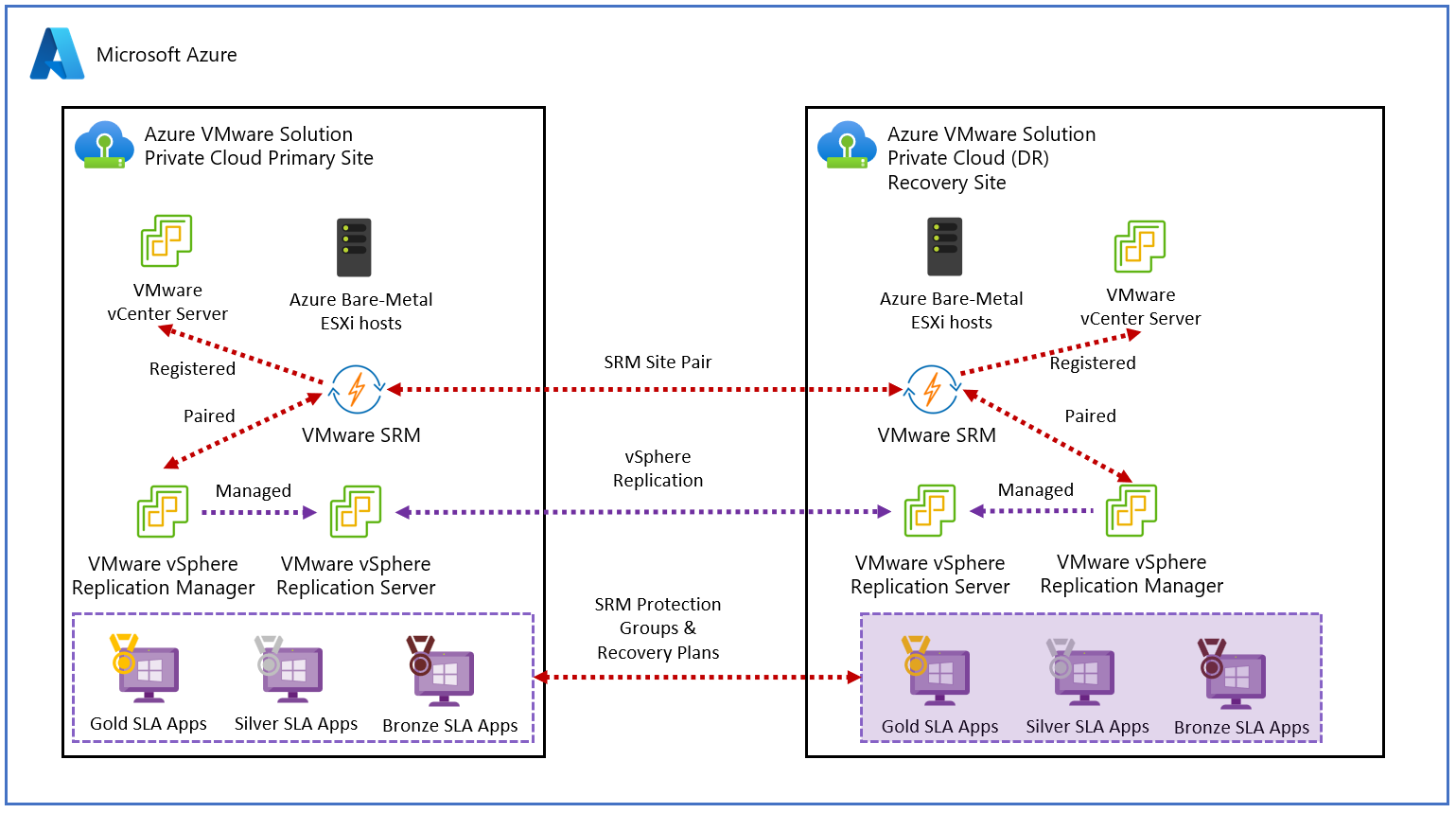이 문서에서는 Azure VMware Solution 기반 VM에 대한 재해 복구를 구현하는 방법을 설명합니다. 이 솔루션은 VMware SRM을 사용하며 복제 서버는 보호된 사이트와 복구 사이트 모두에 배포됩니다.
VMware Live Site Recovery는 재해가 발생한 경우 Azure VMware Solution 환경에서 가상 머신의 가동 중지 시간을 최소화하도록 설계된 재해 복구 솔루션입니다. vSphere SRM은 장애 조치(failover) 및 장애 복구(failback)를 자동화하고 오케스트레이션하여 재해 발생 시 가동 중지 시간을 최소화합니다. 또한 기본 제공되는 무중단 테스트를 통해 복구 시간 목표를 달성할 수 있습니다. 전반적으로 vSphere SRM은 자동화를 통해 관리를 단순화하고 빠르고 예측 가능한 복구 시간을 보장합니다.
VMware vSphere 복제는 VMware vSphere VM을 위한 VMware의 하이퍼바이저 기반 복제 기술입니다. 부분적이거나 완전한 사이트 장애로부터 VM을 보호합니다. 또한 스토리지 독립적인 VM 중심 복제를 통해 DR 보호를 단순화합니다. VMware vSphere 복제는 VM별로 구성되어 복제되는 VM을 더 잘 제어할 수 있습니다.
참고
Azure VMware Solution의 현재 VMware Live Site Recovery 버전은 9.0.2.1입니다.
지원되는 시나리오
VMware SRM을 사용하면 보호된 VMware vCenter Server 사이트와 복구 VMware vCenter Server 사이트 간의 VM 복구를 계획, 테스트 및 실행할 수 있습니다. 다음 두 가지 DR 시나리오에서 Azure VMware Solution과 함께 VMware SRM을 사용할 수 있습니다.
- 온-프레미스 VMware vSphere에서 Azure VMware Solution 프라이빗 클라우드로의 재해 복구
- 기본 Azure VMware Solution에서 보조 Azure VMware Solution 프라이빗 클라우드 재해 복구
이 다이어그램은 온-프레미스 VMware vSphere를 Azure VMware Solution 프라이빗 클라우드 재해 복구 시나리오에 배포하는 방법을 보여줍니다.
보조 Azure VMware Solution 시나리오에 대한 기본 Azure VMware Solution 배포를 보여 주는 다이어그램.
VMware SRM을 사용하여 다음과 같은 다양한 유형의 복구를 구현할 수 있습니다.
계획된 마이그레이션은 기본 및 보조 Azure VMware Solution 사이트가 모두 실행되고 완전히 작동할 때 시작됩니다. 워크로드를 순서대로 마이그레이션할 때 데이터 손실이 예상되지 않는 보호된 사이트에서 복구 사이트로 가상 머신을 순서대로 마이그레이션하는 것입니다.
SRM을 사용한 재해 복구는 보호된 Azure VMware Solution 사이트가 예기치 않게 오프라인 상태가 될 때 호출될 수 있습니다. VMware Site Recovery Manager는 데이터 손실과 시스템 가동 중지 시간을 최소화하기 위해 복제 메커니즘으로 복구 프로세스를 오케스트레이션합니다.
Azure VMware Solution에서는 VMware vSphere 복제와 함께 VMware SRM을 사용하여 호스트에서 개별 VM만 보호할 수 있습니다.
양방향 보호는 쌍으로 된 VMware SRM 사이트의 단일 집합을 사용하여 양방향으로 VM을 보호합니다. 각 사이트는 동시에 보호된 사이트와 복구 사이트가 될 수 있지만 VM 집합은 다릅니다.
중요
Azure VMware Solution은 다음을 지원하지 않습니다.
- 어레이 기반 복제 및 스토리지 정책 보호 그룹
- VMware vVOL 보호 그룹
- VMware SRM 명령줄 도구를 사용한 SRM IP 사용자 지정
- 일대다 및 다대일 토폴로지
- 사용자 지정 VMware SRM 플러그 인 식별자 또는 확장 ID
- VCDR(VMware Cloud 재해 복구)
- Azure VMware Solution Gen 1에서 향상된 복제가 지원되지 않습니다.
필수 구성 요소
원격 사용자에게 원격 vCenter Server에서 VMware VRM 관리자 및 VMware SRM 관리자 역할을 제공해야 합니다.
시나리오: 온-프레미스에서 Azure VMware Solution으로
보조 지역으로 배포된 Azure VMware Solution 프라이빗 클라우드.
온-프레미스 VMware SRM 및 가상 클라우드 어플라이언스에 대한 DNS 확인.
온-프레미스 VMware vSphere와 Azure VMware Solution 간의 ExpressRoute 연결 - 2Gbps.
시나리오: 기본 Azure VMware Solution에서 보조로
Azure VMware Solution 프라이빗 클라우드는 기본 및 보조 지역에 배포해야 합니다.
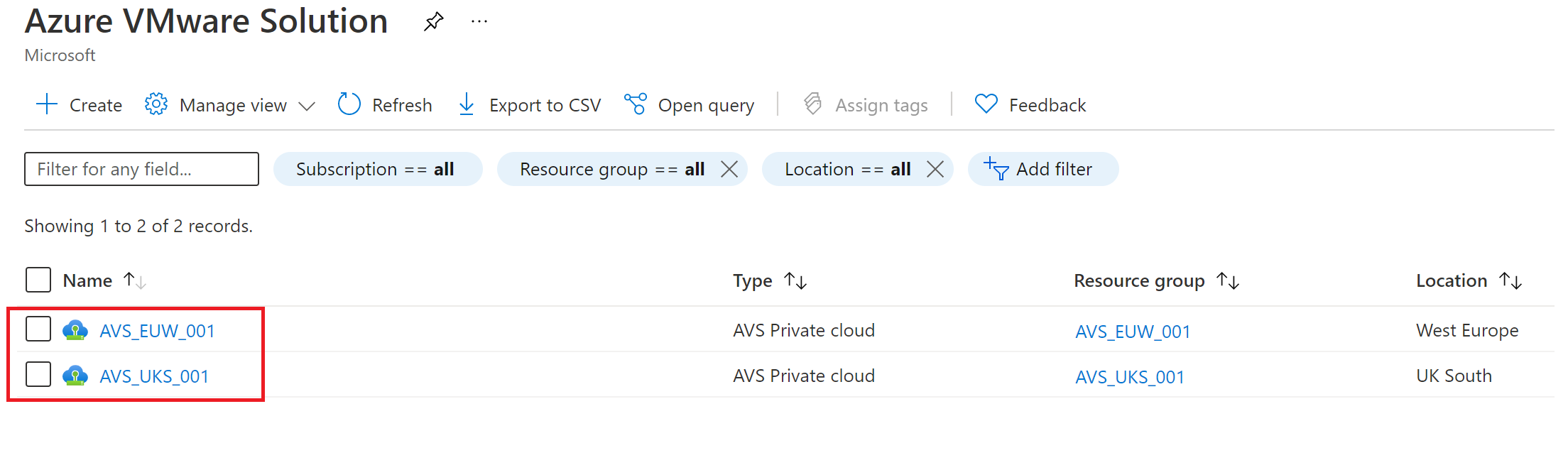
ExpressRoute Global Reach와 같은 연결은 원본과 대상 Azure VMware Solution 프라이빗 클라우드 간의 연결입니다.
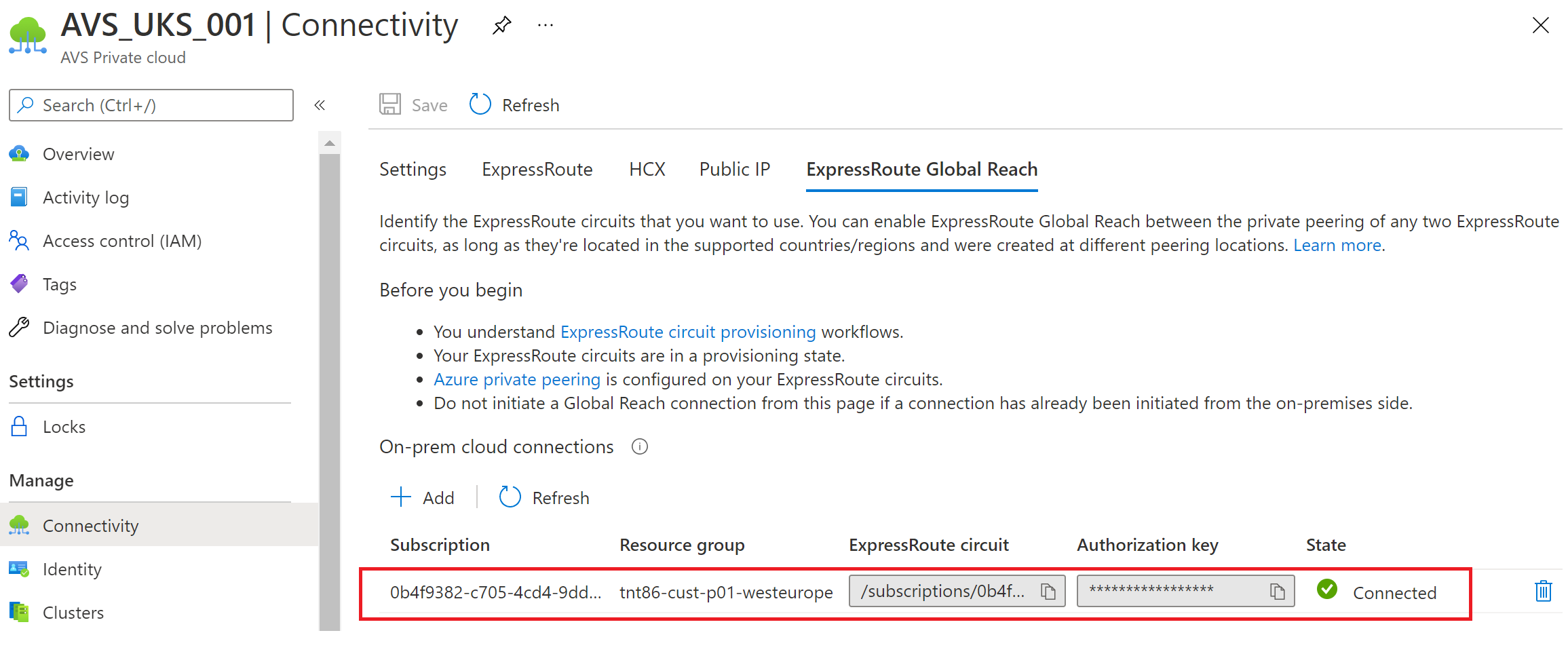
Azure VMware Solution에 SRM 설치
참고
평가 라이선스는 초기 설치 단계에서 포함됩니다. 고객은 Broadcom에서 직접 Live Site Recovery 라이선스를 가져와야 하며 PSC 배포 모델당 하나의 vCenter Server 인스턴스가 있는 2개 사이트 토폴로지를 사용해야 합니다. 또한 필요한 vSphere 복제 네트워크 포트가 열려 있는지 확인합니다.
- 온-프레미스 데이터 센터에서 VMware SRM 및 vSphere 복제를 설치합니다.
- Azure VMware Solution 프라이빗 클라우드의 관리에서 추가 항목>재해 복구를 선택합니다.
- 설치 프로세스에는 백 엔드 워크플로에 설명된 여러 단계가 포함됩니다. 대신 Azure VMware Solution 프라이빗 클라우드에서 추가 서비스로 vSphere 복제와 함께 VMware SRM을 설치할 수 있습니다.
- 재해 복구 솔루션 드롭다운에서 VMware Live Site Recovery를 선택합니다.
- 사용 약관에 동의를 선택한 다음 설치를 선택합니다.
vSphere 복제 디바이스 설치
VMware SRM 디바이스가 성공적으로 설치되면 vSphere 복제 디바이스를 설치해야 합니다.
- 드롭다운을 사용하여 복제 의 재해 복구 탭에서 vSphere 복제 를 선택한 다음 설치를 선택합니다.
- 설치가 끝나면 VMware SRM과 vSphere 복제 디바이스가 모두 설치되어 있는지 확인합니다.
팁
제거 단추는 VMware SRM과 vSphere 복제 디바이스가 모두 현재 설치되어 있음을 나타냅니다.
vCenter Server에서 사이트 페어링 구성
VMware SRM 및 vSphere 복제를 설치한 후 vCenter Server에서 구성 및 사이트 페어링을 완료해야 합니다.
- vSphere 클라이언트에 cloudadmin@vsphere.local로 로그인합니다.
- Site Recovery로 이동하여 vSphere 복제와 VMware SRM의 상태를 모두 확인한 다음 사이트 복구 열기를 선택하여 클라이언트를 시작합니다.
- 열리는 새 탭의 SR(Site Recovery) 클라이언트에서 새 사이트 쌍을 선택합니다.
- 원격 사이트 세부 정보를 입력하고 다음을 선택합니다.
참고
Azure VMware Solution 프라이빗 클라우드는 내장된 PSC(Platform Services Controller)와 함께 작동하므로 하나의 로컬 vCenter Server만 선택할 수 있습니다. 원격 vCenter Server가 내장형 PSC(Platform Service Controller)를 사용하는 경우 vCenter Server의 FQDN(또는 해당 IP 주소) 및 포트를 사용하여 PSC를 지정합니다. 원격 사용자는 페어링을 수행할 수 있는 충분한 권한이 있어야 합니다. 이를 확인하는 쉬운 방법은 해당 사용자에게 원격 vCenter Server에서 VRM 관리자 및 SRM 관리자 역할을 부여하는 것입니다. 원격 Azure VMware Solution 프라이빗 클라우드의 경우 cloudadmin은 해당 역할로 구성됩니다.
원격 vCenter Server에 대한 인증서를 수락하려면 연결을 선택합니다. 이 시점에서 클라이언트는 페어링할 서비스로 양쪽에서 VMware VRM 및 VMware SRM 어플라이언스를 검색해야 합니다.
페어링할 어플라이언스를 선택한 후 다음을 선택합니다.
원격 VMware SRM 및 원격 vCenter Server에 대한 인증서를 수락하려면 연결을 선택합니다(다시).
로컬 VMware SRM 및 로컬 vCenter Server에 대한 인증서를 수락하려면 연결을 선택합니다.
설정을 검토한 다음 마침을 선택합니다.
참고
충분한 권한이 있는 사용자에게는 원격 vCenter Server에서 부여된 VRM 관리자 및 SRM 관리자 역할이 있어야 합니다. 사용자는 폴더 및 데이터 저장소와 같은 원격 vCenter Server 인벤토리에도 액세스할 수 있어야 합니다. 원격 Azure VMware Solution 프라이빗 클라우드의 경우 cloudadmin 사용자는 적절한 권한과 액세스 권한을 갖습니다.
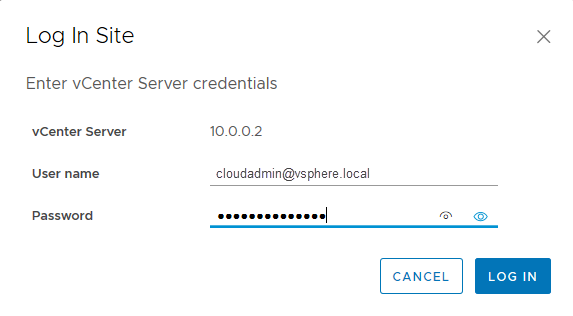
로컬 VRM에 포함된 VRS가 실행되고 있지 않음을 나타내는 경고 메시지가 표시됩니다. 경고는 Azure VMware Solution이 Azure VMware Solution 프라이빗 클라우드에 포함된 VRS를 사용하지 않고 VRS 어플라이언스를 대신 사용하기 때문입니다.
VMware SRM 보호, 재보호 및 장애 복구(failback)
사이트 페어링을 만든 후 Azure Portal에서 VM의 엔드투엔드 보호를 위해 다음 VMware 설명서를 사용합니다.
VMware SRM 솔루션의 지속적인 관리
Microsoft는 Azure VMware Solution 프라이빗 클라우드에서 VMware SRM 및 vSphere 복제 설치를 간소화하는 것을 목표로 합니다. 사용자는 재해 복구 솔루션의 라이선스 및 일상적인 작업을 관리할 책임이 있습니다.
VMware Live Site Recovery 라이선스
VMware Live Site Recovery에 대한 오프라인 모드 설정 VMware Live Site Recovery에 대한 오프라인 모드 라이선스 제거
고객은 Broadcom의 지침에 따라 Live Site Recovery를 구매하고 적용할 책임이 있습니다. 고객은 라이선스 문제에 대한 Broadcom 티켓을 만들도록 요청됩니다.
VMware SRM 제거
참고
실행 중인 복구 계획은 삭제할 수 없습니다. 복구 계획에 포함된 보호 그룹은 삭제할 수 없습니다. 보호가 아직 구성되어 있는 가상 시스템이 포함된 vSphere 복제 보호 그룹은 삭제할 수 없습니다. 사이트 페어링을 중단하면 원격 사이트의 Site Recovery Manager, vCenter Server 및 Platform Services Controller를 사용하여 Site Recovery Manager를 등록하는 것과 관련된 모든 정보가 제거됩니다.
더 이상 VMware SRM이 필요하지 않으면 깨끗하게 제거해야 합니다. VMware SRM을 제거하기 전에 올바른 순서로 두 사이트에서 모든 VMware SRM 구성을 제거해야 합니다. VMware SRM을 제거하기 전에 모든 구성을 제거하지 않으면 자리 표시자 VM과 같은 일부 VMware SRM 구성 요소가 Azure VMware Solution 인프라에 남아 있을 수 있습니다.
- vSphere 클라이언트에서 Site Recovery>Site Recovery 열기를 선택합니다.
- Site Recovery 홈 탭에서 사이트 쌍을 선택하고 세부 정보 보기를 선택합니다.
- 복구 계획 탭을 선택하고 복구 계획을 마우스 오른쪽 단추로 클릭한 다음 삭제를 선택합니다.
- 보호 그룹 탭을 선택하고 보호 그룹을 선택한 다음 가상 머신 탭을 선택합니다.
- 모든 가상 머신을 강조 표시하고 마우스 오른쪽 단추를 클릭한 다음 보호 제거를 선택합니다. VM에서 보호를 제거하면 복구 사이트에서 자리 표시자 VM이 삭제됩니다. 모든 보호 그룹에 대해 이 작업을 반복합니다.
- 보호 그룹 탭에서 보호 그룹을 마우스 오른쪽 단추로 클릭하고 삭제를 선택합니다.
- 사이트 쌍>구성을 선택하고 모든 인벤토리 매핑을 제거합니다. 네트워크 매핑, 폴더 매핑 및 리소스 매핑 탭을 각각 선택합니다. 각 탭에서 사이트를 선택하고 매핑을 마우스 오른쪽 단추로 클릭한 다음 삭제를 선택합니다.
- 두 사이트 모두에서 자리 표시자 데이터 저장소를 선택하고 자리 표시자 데이터 저장소를 마우스 오른쪽 단추로 클릭한 다음 제거를 선택합니다.
- 사이트 쌍>요약을 선택하고 사이트 쌍 중단을 선택합니다.
- 프라이빗 클라우드의 관리에서 추가 항목>재해 복구를 선택한 다음 복제 어플라이언스 제거를 선택합니다.
- 복제 어플라이언스가 제거되면 재해 복구 탭에서 Site Recovery Manager 제거를 선택합니다.
- 보조 Azure VMware Solution 사이트에서 이 단계를 반복합니다.
지원
VMware Live Site Recovery는 VMware by Broadcom의 재해 복구 솔루션입니다. Microsoft는 VMware Live Site Recovery 및 vSphere 복제 관리자의 설치 및 제거뿐만 아니라 Azure VMware Solution 내에서 vSphere 복제 어플라이언스의 확장 또는 축소를 지원합니다.
다른 문제의 경우 고객은 사이트 구성, 라이선스 문제, 복제, 페어링 실패 및 DNS 관련 문제에 대한 지원을 위해 Broadcom에 문의해야 합니다.
VMware 및 Microsoft 지원 팀은 Azure VMware Solution의 VMware SRM 문제를 해결하기 위해 필요에 따라 서로 협력합니다.
참조
- VMware Site Recovery Manager 문서
- VMware Site Recovery Manager 8.8의 호환성 매트릭스
- VMware SRM 8.8 릴리스 정보
- VMware vSphere 복제 문서
- vSphere 복제 8.8의 호환성 매트릭스
- Site Recovery Manager 8.8에 대한 운영 제한
- vSphere 복제 8.8의 작동 제한
- vSphere 복제의 대역폭 계산
- SRM 설치 및 구성
- vSphere 복제 관리
- SRM 설치를 위한 필수 조건 및 모범 사례
- SRM용 네트워크 포트
- vSphere 복제용 네트워크 포트